Wissensdatenbank
AVM Inhalt
FRITZ!Box am o2-DSL-Anschluss einrichten
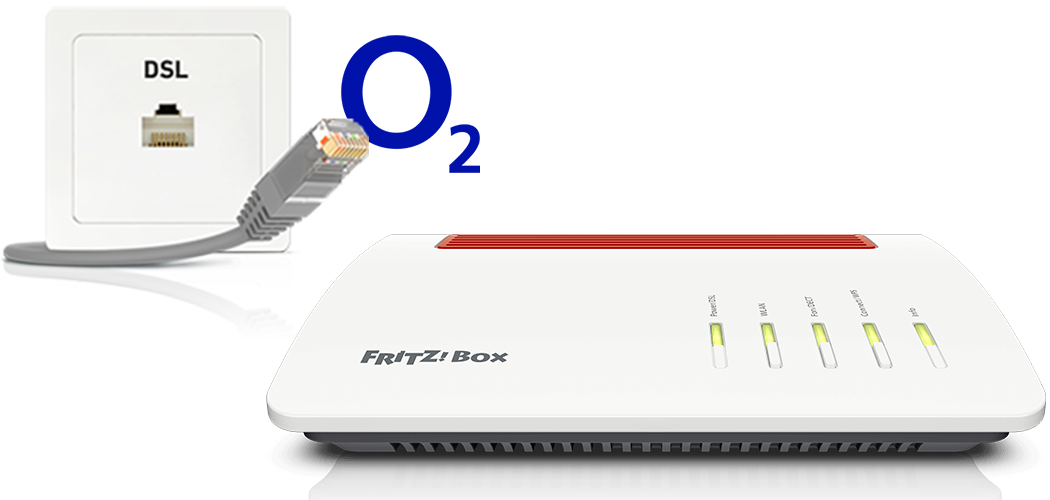
Die FRITZ!Box ist für den Einsatz am DSL-Anschluss von o2 optimal vorbereitet. Verbinden Sie die FRITZ!Box einfach mit dem DSL-Anschluss und tragen Sie Ihre persönlichen Zugangsdaten bzw. Ihre persönliche PIN in der FRITZ!Box-Benutzeroberfläche ein.
Anschließend steht allen Geräten in Ihrem Heimnetz die komplette FRITZ!Box-Funktionsvielfalt für Internet, Telefonie und Multimedia uneingeschränkt zur Verfügung.
Hinweis:Alle Funktions- und Einstellungshinweise in dieser Anleitung beziehen sich auf das aktuelle FRITZ!OS der FRITZ!Box.
1 Zugangsdaten bereitlegen
- Legen Sie Ihre persönlichen Zugangsdaten für den Internetzugang und die Anmeldedaten für die Telefonie bereit, die Sie von o2 erhalten haben.
Hinweis:Die Zugangsdaten finden Sie im o2-Kundenportal unter www.o2online.de/mein-o2/zugangsdaten. Falls dort keine Zugangsdaten angezeigt werden, wenden Sie sich an o2.
2 FRITZ!Box am DSL anschließen
3 Internetzugang in FRITZ!Box einrichten
- Klicken Sie in der Benutzeroberfläche der FRITZ!Box auf "Assistenten".
- Tragen Sie das FRITZ!Box-Kennwort vom Typenschild der FRITZ!Box ein und klicken Sie auf "Anmelden".
- Falls der Assistent für den Internetzugang nicht automatisch startet, klicken Sie auf "Assistenten" und dann auf "Internetzugang einrichten".

FRITZ!Box-Assistenten aufrufen - Wählen Sie in der Ausklappliste den Eintrag "o2" und dann "o2 DSL".
- Tragen Sie in den Eingabefeldern die Zugangsdaten ein, die Sie von o2 erhalten haben.
- Klicken Sie auf "Weiter" und folgen Sie den Anweisungen des Assistenten.
- Jetzt stellt die FRITZ!Box eine Verbindung zu o2 her und richtet automatisch den Internetzugang sowie Ihre Internetrufnummern ein.
Wichtig:Wenn der Einrichtungsvorgang fehlschlägt, ist Ihr Internetzugang eventuell noch nicht freigeschaltet. Wenden Sie sich in diesem Fall an o2.
4 Telefonie in FRITZ!Box einrichten
Rufnummern einrichten
Falls Ihre Rufnummern bei der Einrichtung des Internetzugangs nicht automatisch eingerichtet wurden, richten Sie die Rufnummern so in der FRITZ!Box ein:
- Klicken Sie in der Benutzeroberfläche der FRITZ!Box auf "Telefonie".
- Klicken Sie im Menü "Telefonie" auf "Eigene Rufnummern".
- Klicken Sie auf die Schaltfläche "Neue Rufnummer".
- Wählen Sie in der Ausklappliste "o2" aus.
- Tragen Sie bei "Rufnummer" Ihre Ortsvorwahl und Rufnummer ein.
- Tragen Sie bei "SIP-Benutzername" und "SIP-Passwort" die Anmeldedaten ein, die Sie von o2 erhalten haben.
- Klicken Sie auf "Weiter" und folgen Sie den Anweisungen des Assistenten.
Rufnummern zuweisen
- Klicken Sie in der Benutzeroberfläche der FRITZ!Box auf "Telefonie".
- Klicken Sie im Menü "Telefonie" auf "Telefoniegeräte".
- Klicken Sie bei dem betreffenden Telefoniegerät auf die Schaltfläche
 (Bearbeiten).
(Bearbeiten). Wichtig:Falls das Telefoniegerät noch nicht vorhanden ist, klicken Sie auf die Schaltfläche "Neues Gerät einrichten" und folgen Sie den Anweisungen des Assistenten.
- Wählen Sie in der Ausklappliste "Ausgehende Anrufe" die Rufnummer aus, über die das Telefoniegerät ausgehende Gespräche herstellen soll. Falls Sie keine Rufnummer auswählen, wird ausgehend die Rufnummer verwendet, die unter "Eigene Rufnummern > Anschlusseinstellungen" festgelegt wurde.
- Legen Sie fest, auf welche Rufnummern das Telefoniegerät bei ankommenden Rufen reagieren soll. Sie können maximal zehn Rufnummern (inklusive der Rufnummer für ausgehende Gespräche) auswählen.
- Klicken Sie zum Speichern der Einstellungen auf "Übernehmen".

 Deutschland
Deutschland International (English)
International (English) België (Nederlands)
België (Nederlands) Luxemburg (Deutsch)
Luxemburg (Deutsch)